ყველა წარმოიდგენს ბევრ რამეს ტერმინის საოფისე სამუშაოს ქვეშ. თუმცა, პირველი, რაც მახსენდება, ალბათ, Microsoft Office კომპლექტია. ეს უკანასკნელი ამჟამად ყველაზე გავრცელებული და ალბათ ყველაზე მოწინავეა, მაგრამ არსებობს მრავალი ალტერნატივა, რომელიც შესანიშნავად მუშაობს. პირველი, რაც გონზე მოდის iPhone-ების, iPad-ების და MacBook-ების მფლობელებს, არის iWork პაკეტის ჩაშენებული აპლიკაციები. ამ სტატიაში ჩვენ ერთმანეთს დავაპირებთ Microsoft Word-ისა და Pages word პროცესორებს. უნდა დარჩეთ კლასიკასთან Redmont-ის კომპანიის პროგრამის სახით, თუ Apple-ის ეკოსისტემაში ჩაყრა?
Ეს შეიძლება იყოს დაგაინტერესოთ

ვჟლედი
დოკუმენტის Word-ში და Pages-ში გახსნის შემდეგ, განსხვავებები უკვე შესამჩნევია ერთი შეხედვით. მიუხედავად იმისა, რომ Microsoft ფსონებს დებს ზედა ლენტზე, სადაც შეგიძლიათ იხილოთ სხვადასხვა ფუნქციების დიდი რაოდენობა, Apple-ის პროგრამული უზრუნველყოფა გამოიყურება საკმაოდ მინიმალისტური და თქვენ უნდა მოძებნოთ უფრო რთული მოქმედებები. მე გვერდები უფრო ინტუიციურად მიმაჩნია, როცა უფრო მარტივ სამუშაოს აკეთებ, მაგრამ ეს არ ნიშნავს რომ ის გამოუსადეგარია უფრო დიდ დოკუმენტებში. მთლიანობაში, Pages უფრო თანამედროვე და სუფთა შთაბეჭდილებას მაძლევს, მაგრამ ეს აზრი შეიძლება ყველამ არ გაიზიაროს და განსაკუთრებით მომხმარებლებს, რომლებიც რამდენიმე წელია მიჩვეული არიან Microsoft Word-ს, მოუწევთ Apple-ის აპლიკაციის გაცნობა.

რაც შეეხება Word-სა და Pages-ში გამოყენებულ შაბლონებს, ორივე პროგრამა გთავაზობთ ბევრ მათგანს. თუ გსურთ სუფთა დოკუმენტი, შექმენით დღიური ან დაწერეთ ინვოისი, შეგიძლიათ მარტივად აირჩიოთ ორივე აპლიკაციაში. თავისი გარეგნობით, Pages ხელს უწყობს ხელოვნებისა და ლიტერატურის წერას, ხოლო Microsoft Word-ი განსაკუთრებულ შთაბეჭდილებას მოახდენს პროფესიონალებზე თავისი შაბლონებით. მაგრამ ეს არ ნიშნავს იმას, რომ თქვენ არ შეგიძლიათ დაწეროთ დოკუმენტი ავტორიტეტებისთვის გვერდებზე ან ლიტერატურული აფეთქება Word-ში.
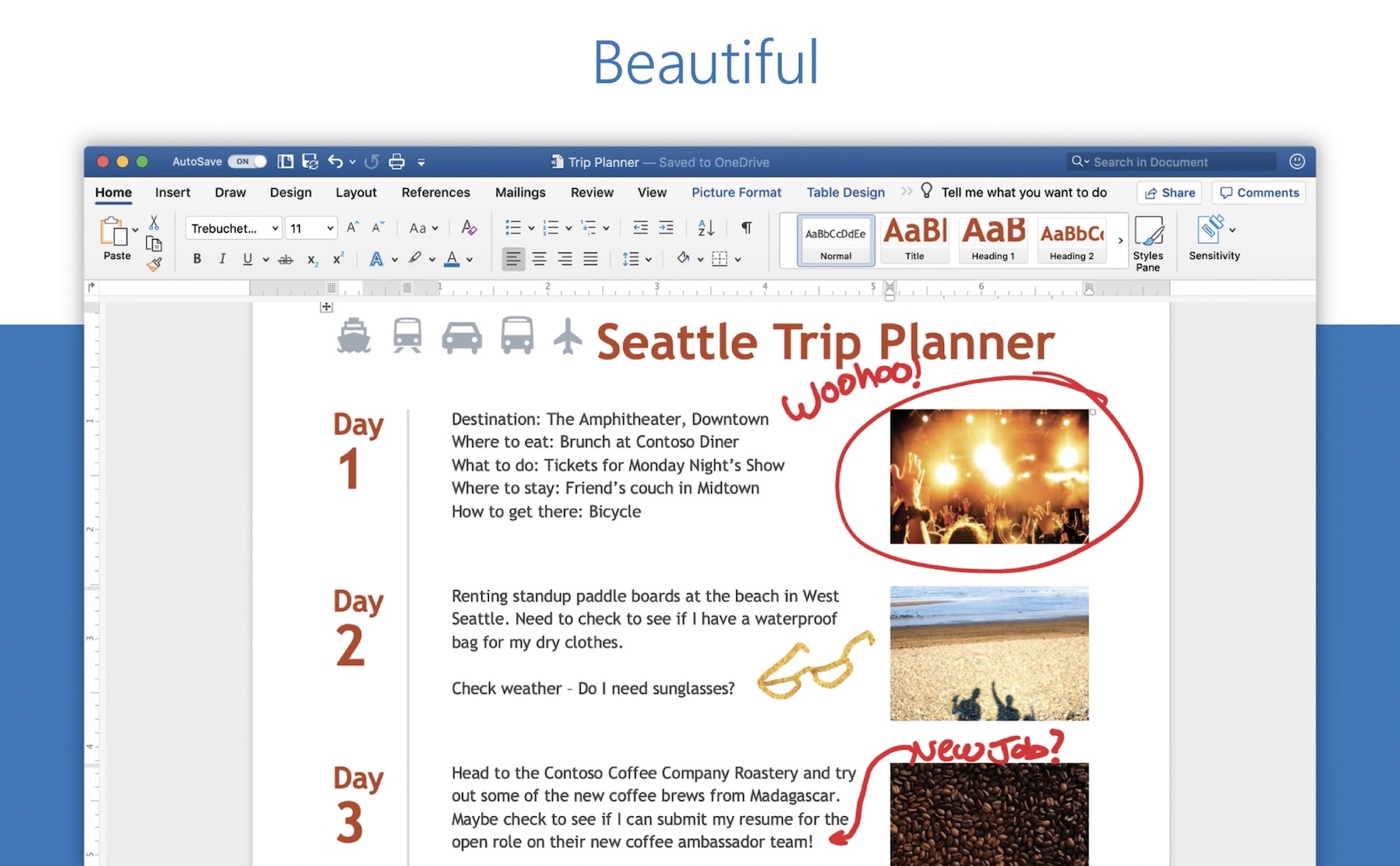
ფუნქცია
ძირითადი ფორმატირება
როგორც უმეტეს თქვენგანს შეუძლია გამოიცნოს, მარტივი მოდიფიკაცია არ იწვევს პრობლემას არცერთ აპლიკაციისთვის. მიუხედავად იმისა, ვსაუბრობთ შრიფტის ფორმატირებაზე, სტილის მინიჭებასა და შექმნაზე, თუ ტექსტის გასწორებაზე, შეგიძლიათ გააკეთოთ მზა მაგია დოკუმენტებით ცალკეულ პროგრამებში. თუ რამდენიმე შრიფტი აკლია, შეგიძლიათ დააინსტალიროთ ისინი გვერდებსა და Word-ში.
Ეს შეიძლება იყოს დაგაინტერესოთ

შინაარსის ჩაშენება
ცხრილების, გრაფიკების, სურათების ან რესურსების ჩასმა ჰიპერბმულების სახით არის სალექციო ნაშრომების შექმნის განუყოფელი ნაწილი. ცხრილების, ბმულების და მულტიმედიის თვალსაზრისით, ორივე პროგრამა ძირითადად ერთნაირია, გრაფიკების შემთხვევაში, Pages ცოტა უფრო ნათელია. აქ შეგიძლიათ საკმაოდ დეტალურად იმუშაოთ გრაფიკებთან და ფორმებთან, რაც კალიფორნიული კომპანიის აპლიკაციას ბევრი არტისტისთვის საინტერესოს ხდის. არა ის, რომ ვერ შექმნით გრაფიკულად ლამაზ დოკუმენტს Word-ში, მაგრამ გვერდების უფრო თანამედროვე დიზაინი და მართლაც მთელი iWork პაკეტი გაძლევს ცოტა მეტ ვარიანტს ამ მხრივ.

გაფართოებული მუშაობა ტექსტთან
თუ შეგექმნათ შთაბეჭდილება, რომ შეგიძლიათ ორივე აპლიკაციით თანაბრად იმუშაოთ და გარკვეულწილად კალიფორნიული გიგანტის პროგრამაც კი იმარჯვებს, ახლა მე გამოგაუქმებთ. Microsoft Word-ს აქვს ბევრად უფრო მოწინავე ვარიანტები ტექსტთან მუშაობისთვის. მაგალითად, თუ გსურთ შეცვალოთ შეცდომები დოკუმენტში, თქვენ გაქვთ ბევრად უფრო გაფართოებული რევიზიის პარამეტრები Word-ში. დიახ, გვერდებზეც კი არის მართლწერის შემოწმება, მაგრამ უფრო დეტალური სტატისტიკა შეგიძლიათ იხილოთ პროგრამაში Microsoft-ისგან.
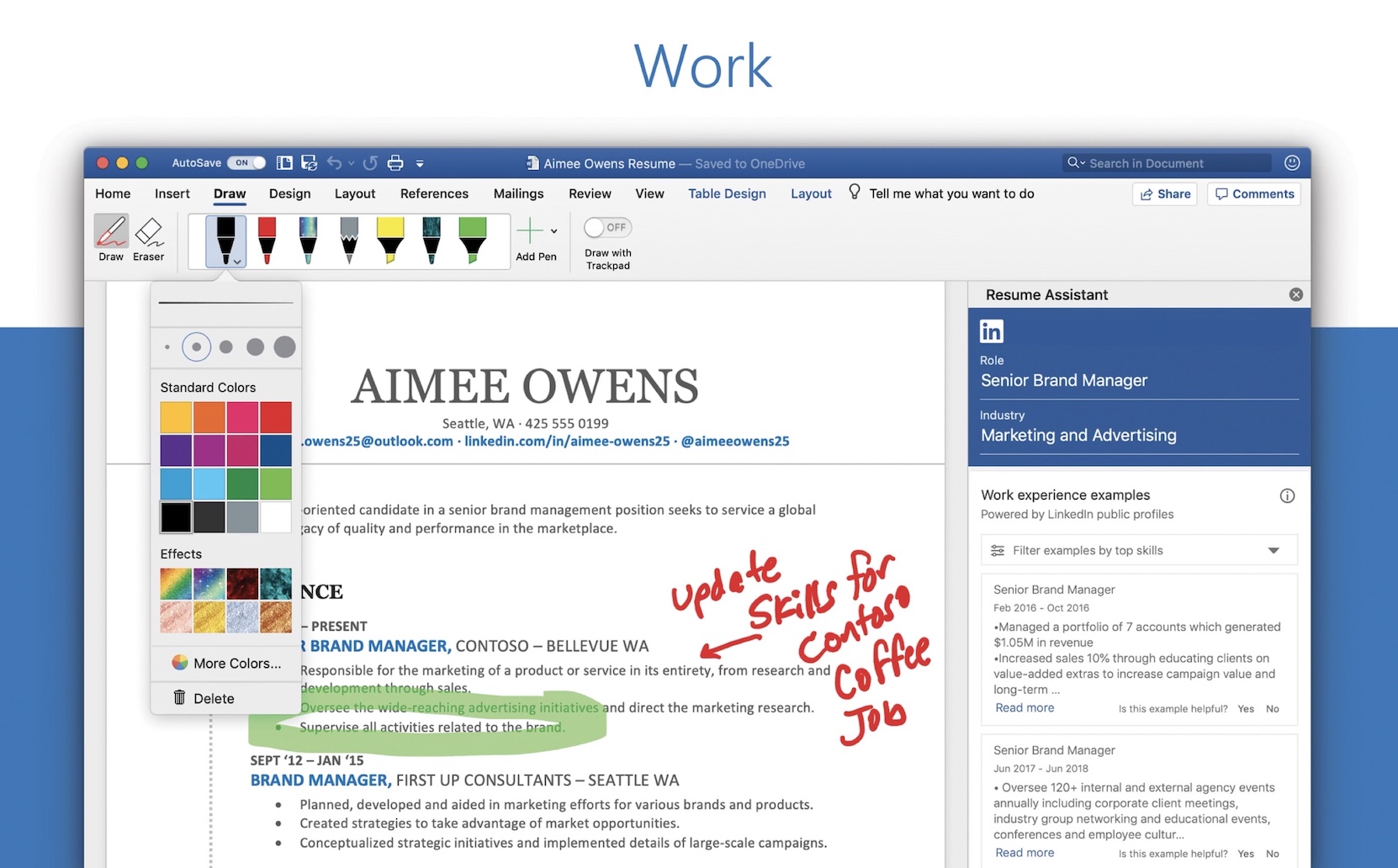
ზოგადად Word და Office აპლიკაციებს შეუძლიათ იმუშაონ დანამატებთან მაკროების ან სხვადასხვა გაფართოებების სახით. ეს სასარგებლოა არა მხოლოდ იურისტებისთვის, არამედ მომხმარებლებისთვისაც, რომლებსაც სჭირდებათ გარკვეული სპეციფიკური პროდუქტები ფუნქციონირებისთვის და რომლებსაც არ შეუძლიათ ჩვეულებრივი პროგრამული უზრუნველყოფით მუშაობა. Microsoft Word ზოგადად ბევრად უფრო კონფიგურირებადია, როგორც Windows-ისთვის, ასევე macOS-ისთვის. მიუხედავად იმისა, რომ ზოგიერთი ფუნქცია, განსაკუთრებით მაკროების სფეროში, რთული იქნება Mac-ზე პოვნა, მაინც გაცილებით მეტი ფუნქციაა, ვიდრე გვერდებზე.
Ეს შეიძლება იყოს დაგაინტერესოთ
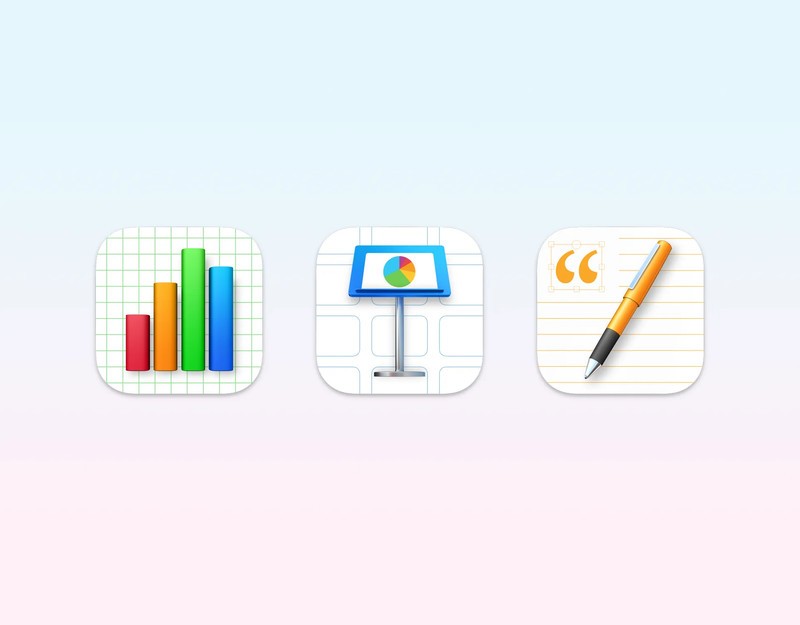
აპლიკაცია მობილური მოწყობილობებისთვის
როდესაც Apple წარმოგიდგენთ თავის ტაბლეტებს, როგორც კომპიუტერის შემცვლელს, ბევრ თქვენგანს უნდა გაინტერესებდეს, შეძლებდა თუ არა მასზე საოფისე სამუშაოს შესრულება? ეს თემა უფრო დეტალურად არის გაშუქებული სტატიაში სერიიდან macOS vs. iPadOS. მოკლედ, Pages for iPad გთავაზობთ თითქმის იგივე ფუნქციებს, როგორც მისი დესკტოპის ძმა, Word-ის შემთხვევაში ეს ცოტა უარესია. თუმცა, ორივე აპლიკაცია იყენებს Apple Pencil-ის პოტენციალს და ეს ბევრ შემოქმედებით ადამიანს მოეწონება.
თანამშრომლობის ვარიანტები და მხარდაჭერილი პლატფორმები
როდესაც გსურთ თანამშრომლობა ცალკეულ დოკუმენტებზე, უნდა გქონდეთ სინქრონიზებული ღრუბლოვან საცავში. Pages-ში არსებული დოკუმენტებისთვის ყველაზე საიმედოა Apple-ის მომხმარებლებისთვის კარგად ცნობილი iCloud-ის გამოყენება, სადაც უფასოდ იღებთ 5 GB შენახვის ადგილს. iPhone-ების, iPad-ების და Mac-ების მფლობელებს შეუძლიათ დოკუმენტის გახსნა პირდაპირ გვერდებზე, Windows კომპიუტერზე მთელი iWork პაკეტის გამოყენება შესაძლებელია ვებ ინტერფეისის საშუალებით. რაც შეეხება გაზიარებულ დოკუმენტში ფაქტობრივ მუშაობას, შესაძლებელია ტექსტის გარკვეულ მონაკვეთებზე კომენტარების დაწერა ან ცვლილებების თვალყურის დევნის გააქტიურება, სადაც შეგიძლიათ ნახოთ ზუსტად ვის აქვს გახსნილი დოკუმენტი და ასევე როდის შეცვალეს იგი.
Ეს შეიძლება იყოს დაგაინტერესოთ

მსგავსი სიტუაციაა Word-შიც. Microsoft გაძლევთ 5 გბ სივრცეს OneDrive შენახვისთვის და გარკვეული ფაილის გაზიარების შემდეგ შესაძლებელია მასთან მუშაობა როგორც აპლიკაციაში, ასევე ვებზე. თუმცა, გვერდებისგან განსხვავებით, აპლიკაციები ხელმისაწვდომია macOS-ისთვის, Windows-ისთვის, Android-ისთვის და iOS-ისთვის, ასე რომ თქვენ არ ხართ დაკავშირებული ექსკლუზიურად Apple-ის პროდუქტებთან ან ვებ ინტერფეისებთან. თანამშრომლობის ვარიანტები ძირითადად გვერდების მსგავსია.

ფასების პოლიტიკა
iWork საოფისე კომპლექტის ფასის შემთხვევაში, ეს საკმაოდ მარტივია - მას წინასწარ დაინსტალირებული ნახავთ ყველა iPhone-ზე, iPad-სა და Mac-ზე, ხოლო თუ iCloud-ზე საკმარისი ადგილი არ გაქვთ, გადაიხდით 25 CZK 50-ში. GB საცავი, 79 CZK 200 GB და 249 CZK 2 TB, ბოლო ორი უმაღლესი გეგმით, iCloud სივრცე ხელმისაწვდომია ოჯახის ყველა წევრისთვის. შეგიძლიათ შეიძინოთ Microsoft Office ორი გზით - როგორც კომპიუტერის ლიცენზია, რომელიც დაგიჯდებათ 4099 CZK რედმონტის გიგანტის ვებსაიტზე, ან როგორც Microsoft 365 გამოწერის ნაწილი. მისი გაშვება შესაძლებელია ერთ კომპიუტერზე, ტაბლეტზე და სმარტფონზე. , როდესაც თქვენ მიიღებთ 1 ტბ მეხსიერებას OneDrive-ზე შესაძენად 189 CZK თვეში ან 1899 CZK წელიწადში. 6 კომპიუტერის, ტელეფონისა და ტაბლეტის საოჯახო გამოწერა დაგიჯდებათ 2699 CZK წელიწადში ან 269 CZK თვეში.
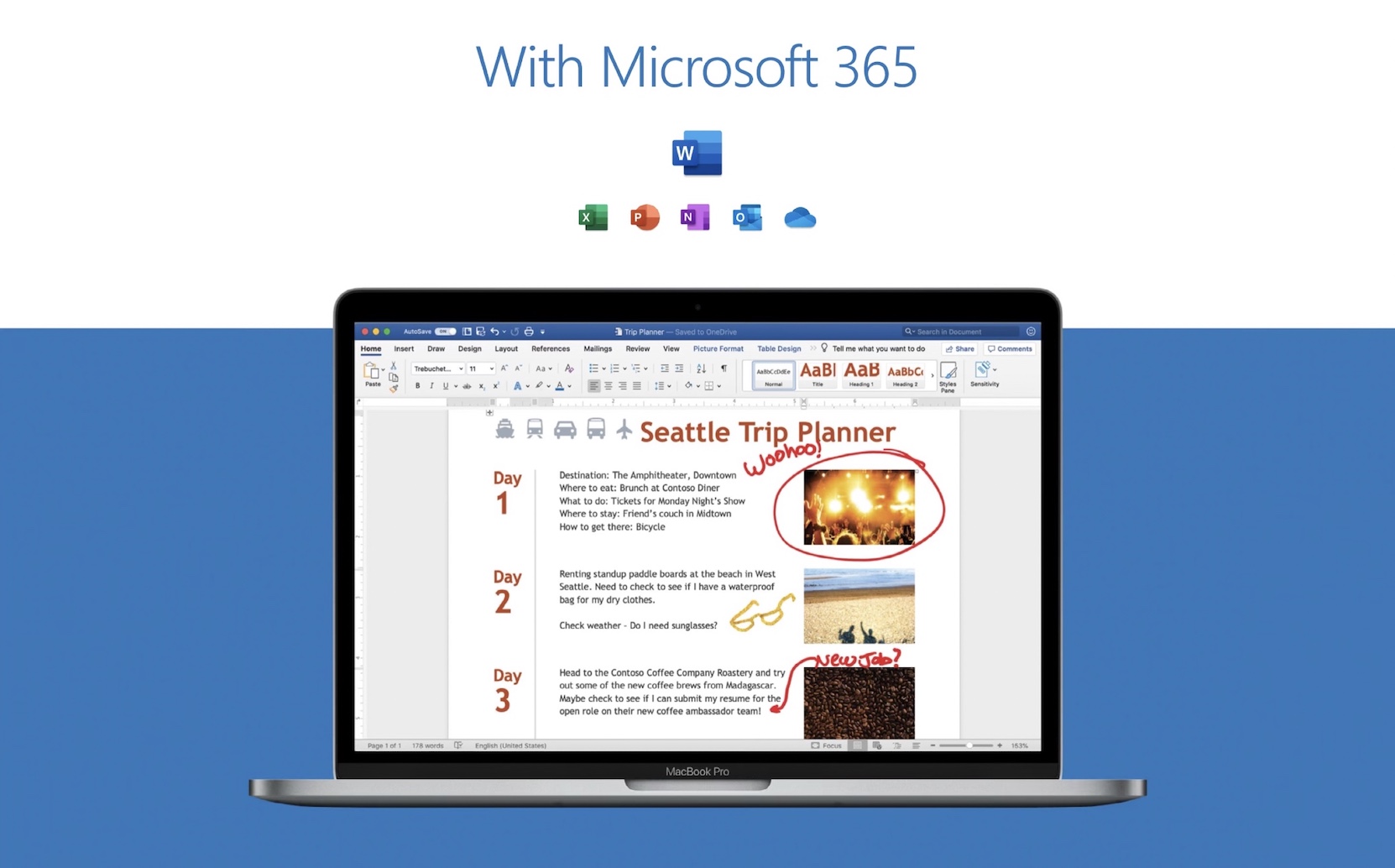
ფორმატის თავსებადობა
რაც შეეხება გვერდებში შექმნილ ფაილებს, Microsoft Word სამწუხაროდ ვერ უმკლავდება მათ. თუმცა, თუ გაწუხებთ, რომ პირიქითაც ხდება, ზედმეტად ღელავთ - შესაძლებელია .docx ფორმატის ფაილებთან მუშაობა Pages-ში. მიუხედავად იმისა, რომ შეიძლება არსებობდეს თავსებადობის პრობლემები გამოტოვებული შრიფტების, ცუდად ნაჩვენები გენერირებული შინაარსის, ტექსტის შეფუთვისა და ზოგიერთი ცხრილის სახით, უფრო მარტივი და ზომიერად რთული დოკუმენტები თითქმის ყოველთვის უპრობლემოდ გადაიქცევა.
დასკვნა
თუ ფიქრობთ, რომელი პროგრამა აირჩიოთ დოკუმენტებთან მუშაობისთვის, აუცილებელია თქვენი პრიორიტეტების განსაზღვრა. თუ Word-ის დოკუმენტებს ხშირად არ აწყდებით, ან უფრო მარტივად შექმნილებს ანიჭებთ უპირატესობას, ალბათ ზედმეტია თქვენი ინვესტიცია Microsoft Office აპლიკაციებში. გვერდები კარგად არის შემუშავებული და ფუნქციურად ახლოსაა Word-თან გარკვეული ასპექტებით. თუმცა, თუ იყენებთ დანამატებს, ხართ გარშემორტყმული Windows-ის მომხმარებლებით და ყოველდღიურად შეხვდებით Microsoft Office-ში შექმნილ ფაილებს, გვერდები ფუნქციურად საკმარისი არ იქნება თქვენთვის. და მაშინაც კი, თუ ეს ასეა, მაინც გააგრძელებს თქვენთვის შემაშფოთებელი ფაილების კონვერტაციას. ამ შემთხვევაში, უმჯობესია მიაღწიოთ Microsoft-ის პროგრამულ უზრუნველყოფას, რომელიც ასევე საოცრად საიმედოდ მუშაობს Apple-ის მოწყობილობებზე.
 მსოფლიოს გარშემო ფრენა Apple-თან ერთად
მსოფლიოს გარშემო ფრენა Apple-თან ერთად 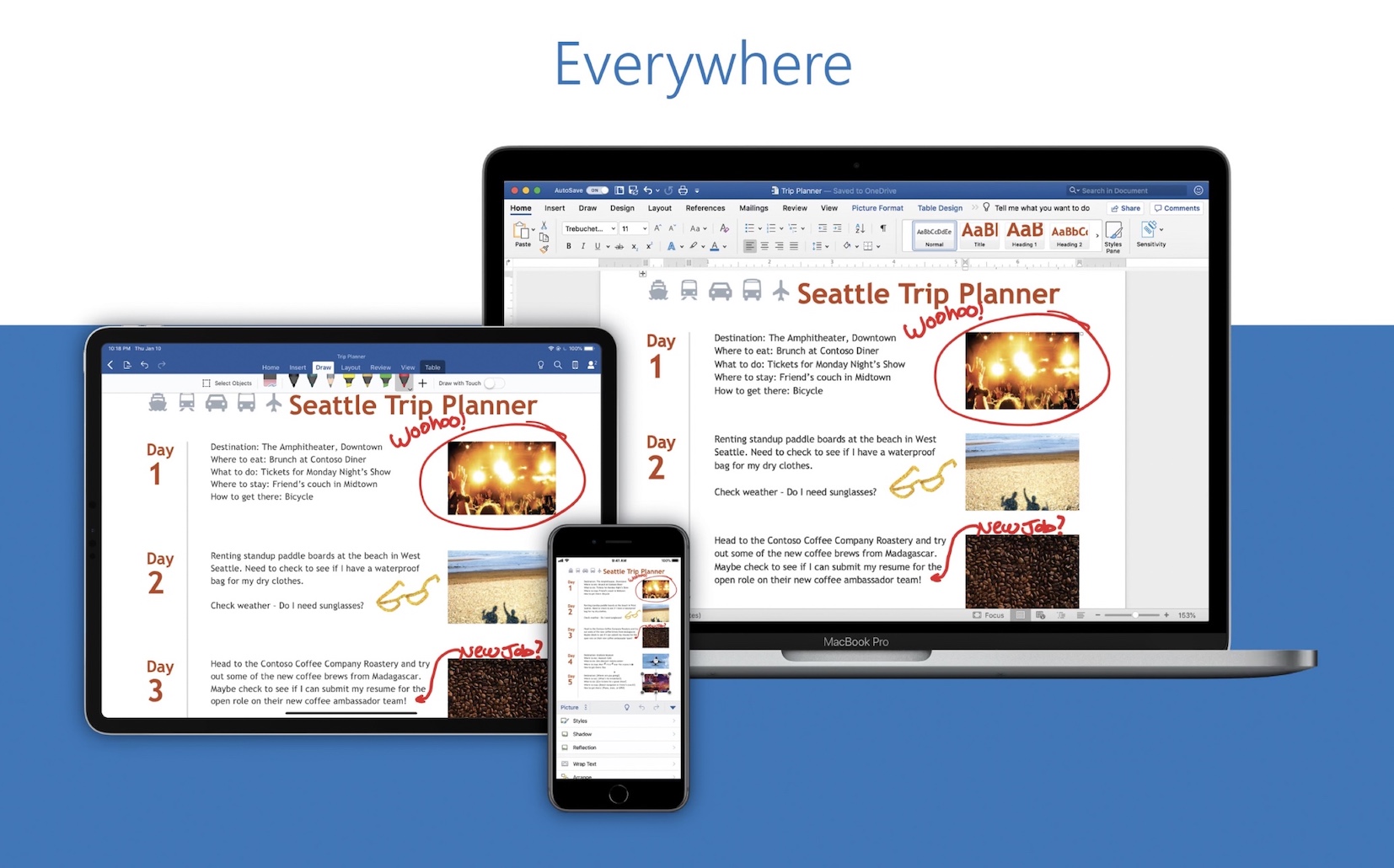
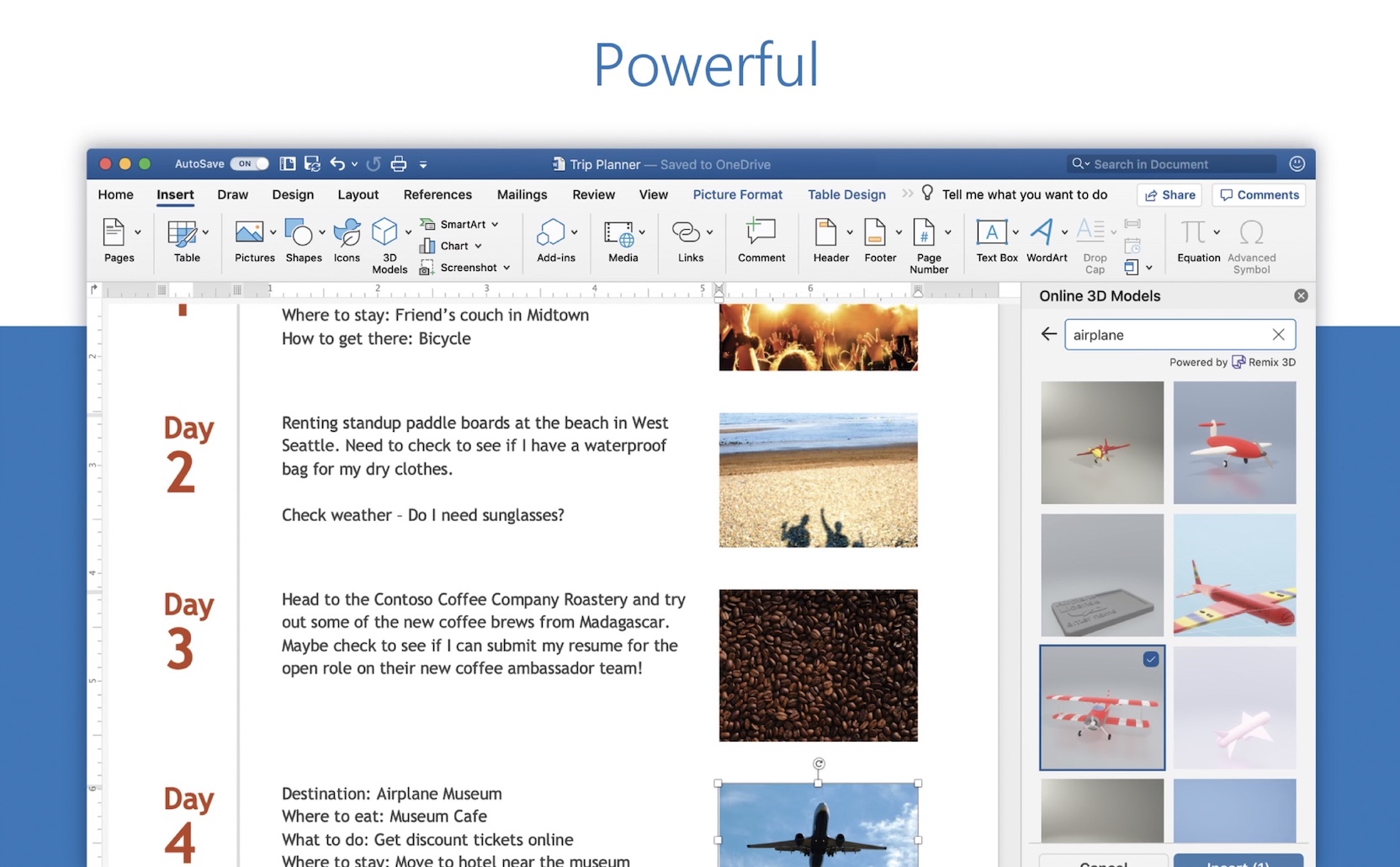





როგორც თარჯიმანს, რომელსაც 12 წელი მუშაობდა Apple-ში, უნდა ვთქვა, რომ ვიღაცამ მხოლოდ ერთხელ მთხოვა თარგმნა გვერდებზე. Word 2011-ში არაბული შრიფტის შეკვრა სწორად არ მუშაობდა, ამიტომ გამოვიყენე Pages. Word-ის უახლეს ვერსიაში შრიფტის შეკვრა უკვე მუშაობს, გვერდებთან მუშაობის საფუძველი არ არსებობს.
Შეთანხმება. MS Office-ს კონკურენცია არ აქვს, მაშ რატომ უნდა იდარდო გვერდებზე, ნომრებზე და ა.შ.